Како омогућити или онемогућити Оутлоок подсетнике и звукове подсетника

Кораци за Оутлоок 2010 и Оутлоок 2013 супотпуно исто када је у питању омогућавање и онемогућавање скочних опомена и звукова подсетника. Недавно нас је гроовиРеадер питао како то учинити па сам закључио да ћу потрајати неколико минута и брзо проћи кроз кораке укључујући снимке заслона.
Започните отварањем програма Оутлоок 2010 или 2013 и кликните на Филе, Оптионс.
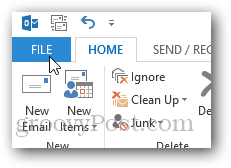
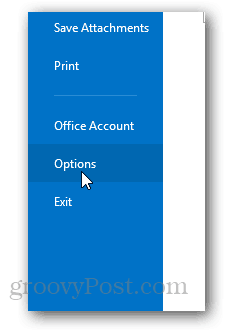
Кликните на Напредно.
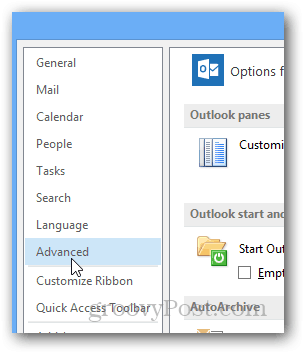
У опцији Подсетници потврдите оквир да бисте омогућили или онемогућили и подсетнике и звукове подсетника.
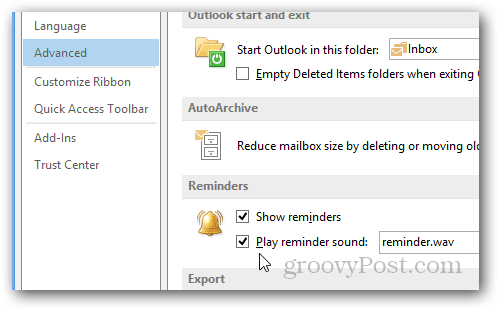
Још један живахни савет, прилагодите звук који се репродукује кликом на дугме претраживања и одабиром друге звучне датотеке уместо подсетника.вав.
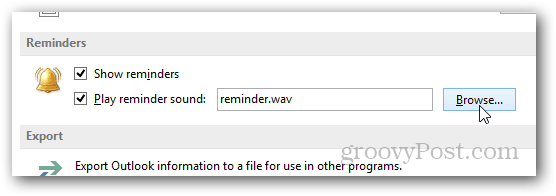
Све горње слике снимио сам користећи ОутлоокМеђутим, 2013 као што сам већ рекао, кораци су потпуно исти за Оутлоок 2010. Ако наиђете на проблем или питање, само ми додајте белешку у коментарима испод.










Оставите коментар